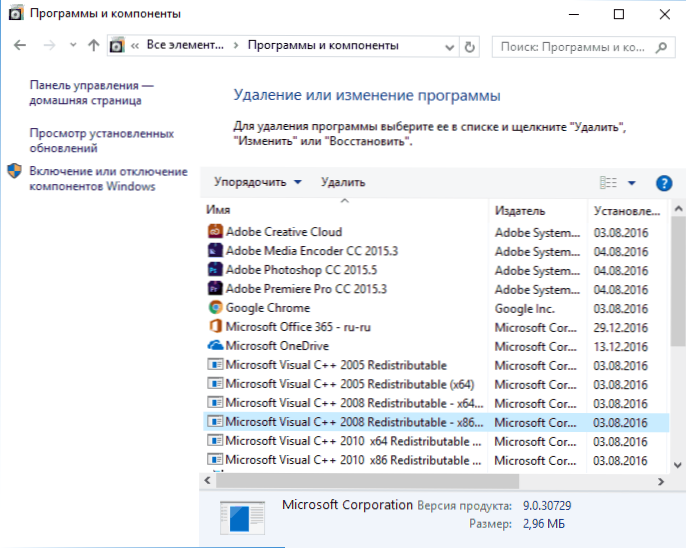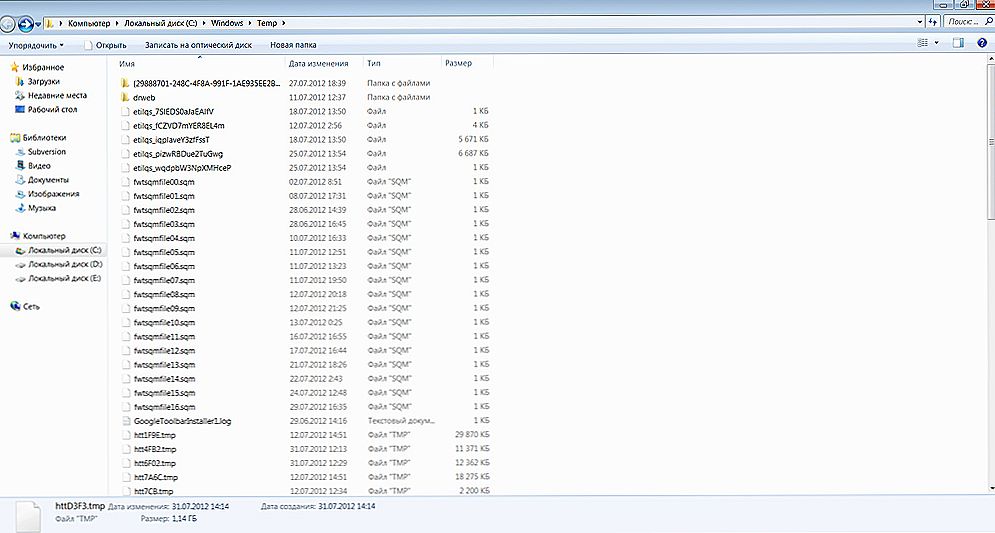При запуску деяких не самих нових, але потрібних програм в Windows 10, 8 і Windows 7 користувач може зіткнутися з помилкою "Неможливо запустити додаток, оскільки його паралельна конфігурація неправильна" (The application has failed to start because its side-by-side configuration is incorrect - в англомовних версіях Windows).
При запуску деяких не самих нових, але потрібних програм в Windows 10, 8 і Windows 7 користувач може зіткнутися з помилкою "Неможливо запустити додаток, оскільки його паралельна конфігурація неправильна" (The application has failed to start because its side-by-side configuration is incorrect - в англомовних версіях Windows).
У цій інструкції - покроково про те, як виправити цю помилку декількома способами, один з яких з великою ймовірністю допоможе і дозволить запустити програму або гру, що повідомляє про проблеми з паралельної конфігурацією.
Виправлення неправильної паралельної конфігурації шляхом перестановки Microsoft Visual C ++ Redistributable
Перший із способів виправити помилки не передбачає будь-якої діагностики, але найбільш простий для початківців і найчастіше виявляється працездатний в Windows.
У переважній більшості випадків, причиною повідомлення "Неможливо запустити додаток, оскільки його паралельна конфігурація неправильна" є неправильна робота або конфлікти встановленого ПО розповсюджуються компонентів Visual C ++ 2008 і Visual C ++ 2010 необхідних для запуску програми, а проблеми з ними справляються порівняно нескладно.
- Зайдіть в панель управління - програми та компоненти (див.Як відкрити панель управління).
- Якщо в списку встановлених програм є Пакет вторинного Microsoft Visual C ++ 2008 і 2010 (або Microsoft Visual C ++ Redistributable, якщо встановлена англомовна версія), версій x86 і x64, видаліть ці компоненти (виділяємо, зверху натискаємо "Видалити").
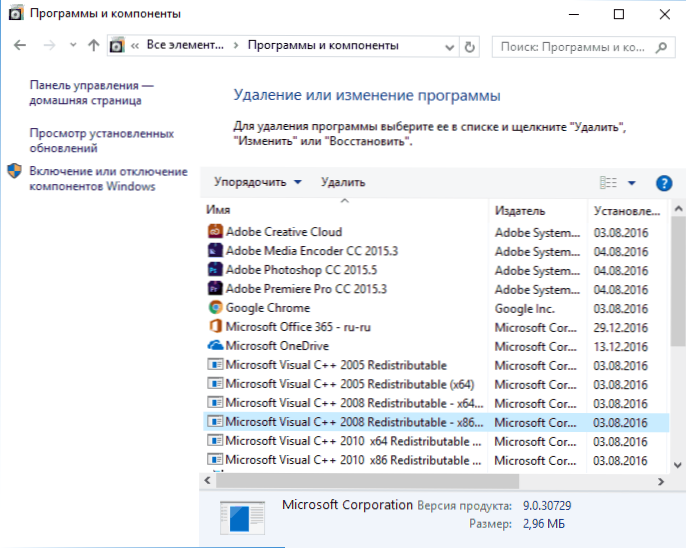
- Після видалення, перезавантажте комп'ютер і заново встановіть дані компоненти з офіційного сайту Microsoft (адреси для завантажень - далі).
Завантажити пакети Visual C ++ 2008 SP1 і 2010 можна на наступних офіційних сторінках (для 64-розрядних систем встановіть і x64, і x86 версії, для 32-бітних - тільки x86 версію):
- Microsoft Visual C ++ 2008 SP1 32-біт (x86) - https://www.microsoft.com/ru-ru/download/details.aspx?id=5582
- Microsoft Visual C ++ 2008 SP1 64-біт - https://www.microsoft.com/ru-ru/download/details.aspx?id=2092
- Microsoft Visual C ++ 2010 SP1 (x86) - https://www.microsoft.com/ru-ru/download/details.aspx?id=8328
- Microsoft Visual C ++ 2010 SP1 (x64) - https://www.microsoft.com/ru-ru/download/details.aspx?id=13523
Після установки компонентів ще раз перезавантажте комп'ютер і спробуйте запустити програму, що повідомляла про помилку. Якщо вона не запуститься і в цей раз, але у вас є можливість перевстановити її (навіть якщо ви раніше це вже робили) - спробуйте, можливо, це спрацює.
Примітка: в деяких випадках, щоправда сьогодні зустрічається рідко (для старих програм та ігор), може знадобитися виконати ті ж дії для компонентів Microsoft Visual C ++ 2005 SP1 (легко шукаються на офіційному сайті Майкрософт).
Додаткові способи виправити помилку
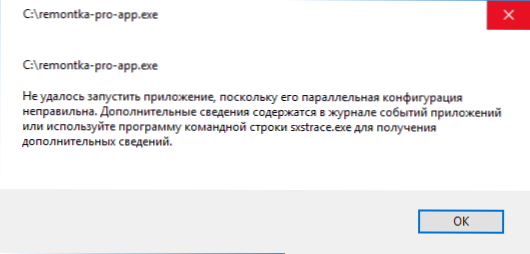
Повний текст даного повідомлення про помилку виглядає як "Неможливо запустити додаток, оскільки його паралельна конфігурація неправильна. Додаткові відомості містяться в журналі подій додатків або використовуйте програму командного рядка sxstrace.exe для отримання додаткових відомостей." Sxstrace - один із способів діагностувати, паралельна конфігурація якого модуля викликає проблему.

Для використання програми sxstrace, запустіть командний рядок від імені адміністратора, а потім виконайте наступні кроки.
- Введіть команду sxstrace trace -logfile: sxstrace.etl (Шлях до файлу журналу etl можете вказати і інший).
- Запустіть програму, що викликає появу помилки, закрийте (натисніть "Ок") вікно про помилку.
- Введіть команду sxstrace parse -logfile: sxstrace.etl -outfile: sxstrace.txt
- Відкрийте файл sxstrace.txt (він буде перебувати в папці C: \ Windows \ System32 \)
У журналі виконання команди ви побачите інформацію про те, яка саме помилка сталася, а також точну версію (встановлені версії можна переглянути в "програми і компоненти") і розрядність компонентів Visual C ++ (якщо справа в них), яка потрібна для роботи цього додатка і використовувати цю інформацію для встановлення потрібного пакет.

Ще один варіант, який може допомогти, а може і навпаки, викликати проблеми (тобтозастосовуйте його тільки якщо ви вмієте і готові вирішувати проблеми з Windows) - використовувати редактор реєстру.
Відкрийте наступні гілки реєстру:
- HKEY_LOCAL_MACHINE \ SOFTWARE \ Microsoft \ Windows \ CurrentVersion \ SideBySide \ Winners \ x86_policy.9.0.microsoft.vc90.crt_ (набор_сімволов) \ 9.0
- HKEY_LOCAL_MACHINE \ SOFTWARE \ Microsoft \ Windows \ CurrentVersion \ SideBySide \ Winners \ x86_policy.8.0.microsoft.vc80.crt_ (набор_сімволов) \ 8.0
Зверніть увагу на значення "За замовчуванням" і список версій в значеннях нижче.

Якщо значення за замовчуванням не дорівнює самій новій версії в списку, то змініть його таким чином, щоб стало рівним. Після цього закрийте редактор реєстру та перезавантажте комп'ютер. Перевірте, чи була виправлена проблема.
На даний момент часу - це все способи виправити помилку неправильної настройки паралельної конфігурації, які я можу запропонувати. Якщо щось не виходить або є, що додати, чекаю вас в коментарях.